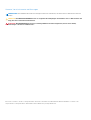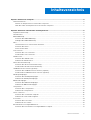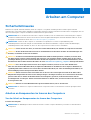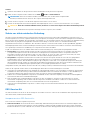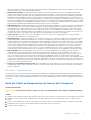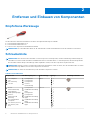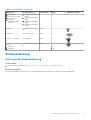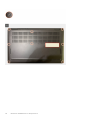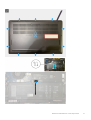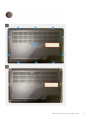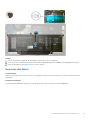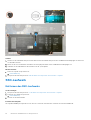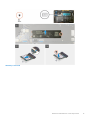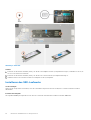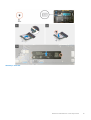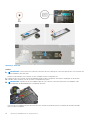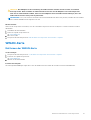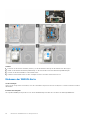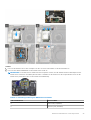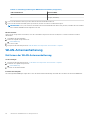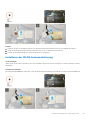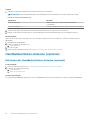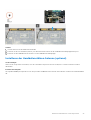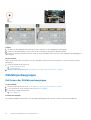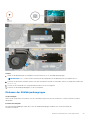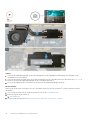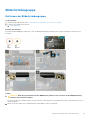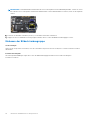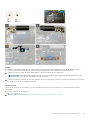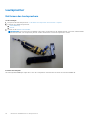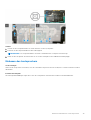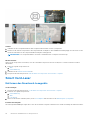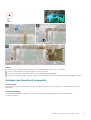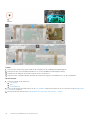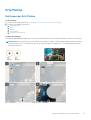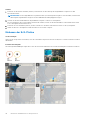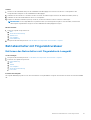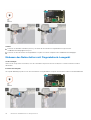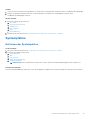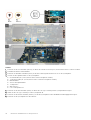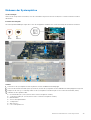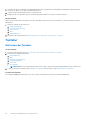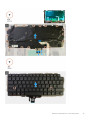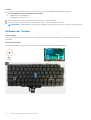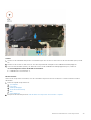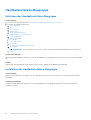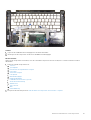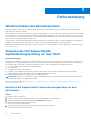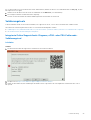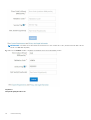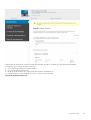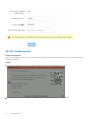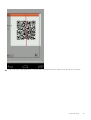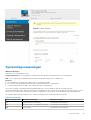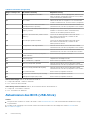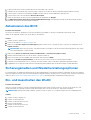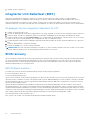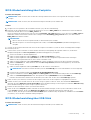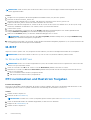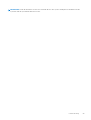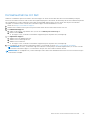Latitude 7310
Service-Handbuch
1.0.0.0
Vorschriftenmodell: P33S and P34S
Vorschriftentyp: P33S001 and P34S001
August 2020
Rev. A01

Hinweise, Vorsichtshinweise und Warnungen
ANMERKUNG: Eine ANMERKUNG macht auf wichtige Informationen aufmerksam, mit denen Sie Ihr Produkt besser einsetzen
können.
VORSICHT: Ein VORSICHTSHINWEIS warnt vor möglichen Beschädigungen der Hardware oder vor Datenverlust und
zeigt, wie diese vermieden werden können.
WARNUNG: Mit WARNUNG wird auf eine potenziell gefährliche Situation hingewiesen, die zu Sachschäden,
Verletzungen oder zum Tod führen kann.
© 2020 bis 2021 Dell Inc. oder ihre Tochtergesellschaften. Alle Rechte vorbehalten. Dell, EMC und andere Marken sind Marken von Dell Inc. oder
entsprechenden Tochtergesellschaften. Andere Marken können Marken ihrer jeweiligen Inhaber sein.

Kapitel 1: Arbeiten am Computer...................................................................................................... 5
Sicherheitshinweise...............................................................................................................................................................5
Arbeiten an Komponenten im Inneren des Computers...............................................................................................5
Nach der Arbeit an Komponenten im Inneren des Computers.................................................................................. 7
Kapitel 2: Entfernen und Einbauen von Komponenten.........................................................................8
Empfohlene Werkzeuge........................................................................................................................................................8
Schraubenliste........................................................................................................................................................................8
Bodenabdeckung................................................................................................................................................................... 9
Entfernen der Bodenabdeckung....................................................................................................................................9
Anbringen der Bodenabdeckung.................................................................................................................................. 12
Akku....................................................................................................................................................................................... 14
Vorsichtshinweise zu Lithium-Ionen-Batterien...........................................................................................................14
Entfernen des Akkus......................................................................................................................................................14
Einsetzen des Akkus...................................................................................................................................................... 15
SSD-Laufwerk...................................................................................................................................................................... 16
Entfernen des SSD-Laufwerks.....................................................................................................................................16
Installieren des SSD-Laufwerks....................................................................................................................................18
WWAN-Karte........................................................................................................................................................................21
Entfernen der WWAN-Karte.........................................................................................................................................21
Einbauen der WWAN-Karte......................................................................................................................................... 22
WLAN-Antennenhalterung.................................................................................................................................................24
Entfernen der WLAN-Antennenhalterung..................................................................................................................24
Installieren der WLAN-Antennenhalterung.................................................................................................................25
Handballenstützen-Antenne (optional)............................................................................................................................ 26
Entfernen der Handballenstützen-Antenne (optional)............................................................................................. 26
Installieren der Handballenstützen-Antenne (optional)............................................................................................ 27
Kühlkörperbaugruppe..........................................................................................................................................................28
Entfernen der Kühlkörperbaugruppe...........................................................................................................................28
Einbauen der Kühlkörperbaugruppe............................................................................................................................29
Bildschirmbaugruppe............................................................................................................................................................31
Entfernen der Bildschirmbaugruppe............................................................................................................................ 31
Einbauen der Bildschirmbaugruppe............................................................................................................................. 32
Lautsprecher........................................................................................................................................................................ 34
Entfernen des Lautsprechers.......................................................................................................................................34
Einbauen des Lautsprechers........................................................................................................................................ 35
Smart Card-Leser................................................................................................................................................................36
Entfernen des Smartcard-Lesegeräts........................................................................................................................ 36
Einbauen des Smartcard-Lesegeräts.......................................................................................................................... 37
E/A-Platine...........................................................................................................................................................................39
Entfernen der E/A-Platine........................................................................................................................................... 39
Einbauen der E/A-Platine.............................................................................................................................................40
Betriebsschalter mit Fingerabdruckleser...........................................................................................................................41
Entfernen des Netzschalters mit Fingerabdruck-Lesegerät.................................................................................... 41
Inhaltsverzeichnis
Inhaltsverzeichnis 3

Einbauen des Netzschalters mit Fingerabdruck-Lesegerät..................................................................................... 42
Systemplatine.......................................................................................................................................................................43
Entfernen der Systemplatine....................................................................................................................................... 43
Einbauen der Systemplatine.........................................................................................................................................45
Tastatur................................................................................................................................................................................ 46
Entfernen der Tastatur................................................................................................................................................. 46
Einbauen der Tastatur...................................................................................................................................................48
Handballenstützen-Baugruppe..........................................................................................................................................50
Entfernen der Handballenstützen-Baugruppe...........................................................................................................50
Installation der Handballenstützen-Baugruppe..........................................................................................................50
Kapitel 3: Fehlerbehebung............................................................................................................. 52
Wiederherstellen des Betriebssystems.............................................................................................................................52
Diagnose der Dell SupportAssist-Systemleistungsprüfung vor dem Start.................................................................. 52
Ausführen der SupportAssist-Systemleistungsprüfung vor dem Systemstart..................................................... 52
Validierungstools............................................................................................................................................................53
Systemdiagnoseanzeigen...................................................................................................................................................59
Aktualisieren des BIOS (USB-Stick)................................................................................................................................. 60
Aktualisieren des BIOS.........................................................................................................................................................61
Sicherungsmedien und Wiederherstellungsoptionen.......................................................................................................61
Ein- und Ausschalten des WLAN....................................................................................................................................... 61
Integrierter LCD-Selbsttest (BIST)...................................................................................................................................62
BIOS recovery......................................................................................................................................................................62
BIOS-Wiederherstellung über Festplatte....................................................................................................................63
BIOS-Wiederherstellung über USB-Stick...................................................................................................................63
M-BIST..................................................................................................................................................................................64
RTC zurücksetzen und Reststrom freigeben.................................................................................................................. 64
Kapitel 4: Hilfe erhalten und Kontaktaufnahme mit Dell.................................................................... 66
4
Inhaltsverzeichnis

Arbeiten am Computer
Sicherheitshinweise
Beachten Sie folgende Sicherheitsrichtlinien, damit Ihr Computer vor möglichen Schäden geschützt und Ihre eigene Sicherheit
sichergestellt ist. Wenn nicht anders angegeben, wird bei jedem in diesem Dokument enthaltenen Verfahren davon ausgegangen, dass Sie
die im Lieferumfang des Computers enthaltenen Sicherheitshinweise gelesen haben.
ANMERKUNG: Bevor Sie Arbeiten im Inneren des Computers ausführen, lesen Sie zunächst die im Lieferumfang des Computers
enthaltenen Sicherheitshinweise. Weitere Informationen zur bestmöglichen Einhaltung der Sicherheitsrichtlinien finden Sie auf der
Homepage zur Richtlinienkonformität unter www.dell.com/regulatory_compliance.
ANMERKUNG: Trennen Sie den Computer von sämtlichen Stromquellen, bevor Sie die Computerabdeckung oder
Verkleidungselemente entfernen. Bringen Sie nach Abschluss der Arbeiten innerhalb des Computers wieder alle Abdeckungen,
Verkleidungselemente und Schrauben an, bevor Sie den Computer erneut an das Stromnetz anschließen.
VORSICHT: Achten Sie auf eine ebene, trockene und saubere Arbeitsfläche, um Schäden am Computer zu vermeiden.
VORSICHT: Greifen Sie Bauteile und Karten nur an den Außenkanten und berühren Sie keine Steckverbindungen oder
Kontakte, um Schäden an diesen zu vermeiden.
VORSICHT: Sie dürfen nur Fehlerbehebungsmaßnahmen durchführen und Reparaturen vornehmen, wenn Sie durch
das Dell Team für technische Unterstützung dazu autorisiert oder angeleitet wurden. Schäden durch nicht von Dell
genehmigte Wartungsversuche werden nicht durch die Garantie abgedeckt. Lesen Sie die Sicherheitshinweise, die Sie
zusammen mit dem Produkt erhalten haben bzw. die unter www.dell.com/regulatory_compliance bereitgestellt werden.
VORSICHT: Bevor Sie Komponenten im Innern des Computers berühren, müssen Sie sich erden. Berühren Sie
dazu eine nicht lackierte Metalloberfläche, beispielsweise Metallteile an der Rückseite des Computers. Berühren Sie
regelmäßig während der Arbeiten eine nicht lackierte metallene Oberfläche, um statische Aufladungen abzuleiten, die
zur Beschädigung interner Komponenten führen können.
VORSICHT: Ziehen Sie beim Trennen eines Kabels nur am Stecker oder an der Zuglasche und nicht am Kabel selbst.
Einige Kabel verfügen über Anschlussstecker mit Sperrzungen oder Fingerschrauben, die vor dem Trennen des Kabels
gelöst werden müssen. Ziehen Sie die Kabel beim Trennen möglichst gerade ab, um die Anschlussstifte nicht zu
beschädigen bzw. zu verbiegen. Stellen Sie beim Anschließen von Kabeln sicher, dass die Anschlüsse korrekt orientiert
und ausgerichtet sind.
VORSICHT: Drücken Sie auf im Medienkartenlesegerät installierte Karten, um sie auszuwerfen.
ANMERKUNG: Die Farbe Ihres Computers und bestimmter Komponenten kann von den in diesem Dokument gezeigten Farben
abweichen.
Arbeiten an Komponenten im Inneren des Computers
Vor der Arbeit an Komponenten im Innern des Computers
Info über diese Aufgabe
ANMERKUNG:
Die Abbildungen in diesem Dokument können von Ihrem Computer abweichen, je nach der von Ihnen bestellten
Konfiguration.
1
Arbeiten am Computer 5

Schritte
1. Speichern und schließen Sie alle geöffneten Dateien und beenden Sie alle geöffneten Programme.
2. Fahren Sie den Computer herunter. Klicken Sie auf Start > Ein/Aus > Herunterfahren.
ANMERKUNG: Wenn Sie ein anderes Betriebssystem benutzen, lesen Sie bitte in der entsprechenden
Betriebssystemdokumentation nach, wie der Computer heruntergefahren wird.
3. Trennen Sie Ihren Computer sowie alle daran angeschlossenen Geräte vom Stromnetz.
4. Trennen Sie alle angeschlossenen Netzwerkgeräte und Peripheriegeräte wie z. B. Tastatur, Maus und Monitor vom Computer.
VORSICHT: Wenn Sie ein Netzwerkkabel trennen, ziehen Sie es zuerst am Computer und dann am Netzwerkgerät ab.
5. Entfernen Sie alle Medienkarten und optische Datenträger aus dem Computer, falls vorhanden.
Schutz vor elektrostatischer Entladung
Die elektrostatische Entladung ist beim Umgang mit elektronischen Komponenten, insbesondere empfindlichen Komponenten wie z. B.
Erweiterungskarten, Prozessoren, Speicher-DIMMs und Systemplatinen, ein wichtiges Thema. Sehr leichte Ladungen können Schaltkreise
bereits auf eine Weise schädigen, die eventuell nicht offensichtlich ist (z. B. zeitweilige Probleme oder eine verkürzte Produktlebensdauer).
Da die Branche auf geringeren Leistungsbedarf und höhere Dichte drängt, ist der ESD-Schutz von zunehmender Bedeutung.
Aufgrund der höheren Dichte von Halbleitern, die in aktuellen Produkten von Dell verwendet werden, ist die Empfindlichkeit gegenüber
Beschädigungen durch elektrostatische Entladungen inzwischen größer als bei früheren Dell-Produkten. Aus diesem Grund sind einige
zuvor genehmigte Verfahren zur Handhabung von Komponenten nicht mehr anwendbar.
Es gibt zwei anerkannte Arten von Schäden durch elektrostatische Entladung (ESD): katastrophale und gelegentliche Ausfälle.
● Katastrophal: Katastrophale Ausfälle machen etwa 20 Prozent der ESD-bezogenen Ausfälle aus. Der Schaden verursacht einen
sofortigen und kompletten Verlust der Gerätefunktion. Ein Beispiel eines katastrophalen Ausfalls ist ein Speicher-DIMM, das
einen elektrostatischen Schock erhalten hat und sofort das Symptom „No POST/No Video“ (Kein POST/Kein Video) mit einem
Signaltoncode erzeugt, der im Falle von fehlendem oder nicht funktionsfähigem Speicher ertönt.
● Gelegentlich: Gelegentliche Ausfälle machen etwa 80 Prozent der ESD-bezogenen Ausfälle aus. Die hohe Rate gelegentlicher
Ausfälle bedeutet, dass auftretende Schäden in den meisten Fällen nicht sofort zu erkennen sind. Das DIMM erhält einen
elektrostatischen Schock, aber die Ablaufverfolgung erfolgt nur langsam, sodass nicht sofort ausgehende Symptome im Bezug auf
die Beschädigung erzeugt werden. Die Verlangsamung der Ablaufverfolgung kann Wochen oder Monate andauern und kann in der
Zwischenzeit zur Verschlechterung der Speicherintegrität, zu zeitweiligen Speicherfehlern usw. führen.
Gelegentliche Ausfälle (auch bekannt als latente Ausfälle oder „walking wounded“) sind deutlich schwieriger zu erkennen und zu beheben.
Führen Sie die folgenden Schritte durch, um Beschädigungen durch elektrostatische Entladungen zu vermeiden:
● Verwenden Sie ein kabelgebundenes ESD-Armband, das ordnungsgemäß geerdet ist. Die Verwendung von drahtlosen antistatischen
Armbändern ist nicht mehr zulässig; sie bieten keinen ausreichenden Schutz. Das Berühren des Gehäuses vor der Handhabung von
Komponenten bietet keinen angemessenen ESD-Schutz auf Teilen mit erhöhter Empfindlichkeit auf ESD-Schäden.
● Arbeiten Sie mit statikempfindlichen Komponenten ausschließlich in einer statikfreien Umgebung. Verwenden Sie nach Möglichkeit
antistatische Bodenmatten und Werkbankunterlagen.
● Beim Auspacken einer statikempfindlichen Komponente aus dem Versandkarton, entfernen Sie die Komponente erst aus der
antistatischen Verpackung, wenn Sie bereit sind, die Komponente tatsächlich zu installieren. Stellen Sie vor dem Entfernen der
antistatischen Verpackung sicher, dass Sie statische Elektrizität aus Ihrem Körper ableiten.
● Legen Sie eine statikempfindliche Komponente vor deren Transport in einen antistatischen Behälter oder eine antistatische
Verpackung.
ESD-Service-Kit
Das nicht kontrollierte Service-Kit ist das am häufigsten verwendete Service-Kit. Jedes Service-Kit beinhaltet drei Hauptkomponenten:
antistatische Matte, Armband, und Bonddraht.
Komponenten eines ESD-Service-Kits
ESD-Service-Kits enthalten folgende Komponenten:
● Antistatische Matte: Die antistatische Matte ist ableitfähig. Während Wartungsverfahren können Sie Teile darauf ablegen. Wenn
Sie mit einer antistatischen Matte arbeiten, sollte Ihr Armband fest angelegt und der Bonddraht mit der Matte und mit sämtlichen
blanken Metallteilen im System verbunden sein, an denen Sie arbeiten. Nach ordnungsgemäßer Bereitstellung können Ersatzteile aus
6
Arbeiten am Computer

dem ESD-Beutel entnommen und auf der Matte platziert werden. ESD-empfindliche Elemente sind sicher geschützt – in Ihrer Hand,
auf der ESD-Matte, im System oder innerhalb des Beutels.
● Armband und Bonddraht: Das Armband und der Bonddraht können entweder direkt zwischen Ihrem Handgelenk und blankem
Metall auf der Hardware befestigt werden, falls die ESD-Matte nicht erforderlich ist, oder mit der antistatischen Matte verbunden
werden, sodass Hardware geschützt wird, die vorübergehend auf der Matte platziert wird. Die physische Verbindung zwischen dem
Armband bzw. dem Bonddraht und Ihrer Haut, der ESD-Matte und der Hardware wird als Bonding bezeichnet. Verwenden Sie nur
Service-Kits mit einem Armband, einer Matte und Bonddraht. Verwenden Sie niemals kabellose Armbänder. Bedenken Sie immer, dass
bei den internen Kabeln eines Erdungsarmbands die Gefahr besteht, dass sie durch normale Abnutzung beschädigt werden, und daher
müssen Sie regelmäßig mit einem Armbandtester geprüft werden, um versehentliche ESD-Hardwareschäden zu vermeiden. Es wird
empfohlen, das Armband und den Bonddraht mindestens einmal pro Woche zu überprüfen.
● ESD Armbandtester: Die Kabel innerhalb eines ESD-Armbands sind anfällig für Schäden im Laufe der Zeit. Bei der Verwendung eines
nicht kontrollierten Kits sollten Sie das Armband regelmäßig vor jeder Wartungsanfrage bzw. mindestens einmal pro Woche testen.
Ein Armbandtester ist für diese Zwecke die beste Lösung. Wenn Sie keinen eigenen Armbandtester besitzen, fragen Sie bei Ihrem
regionalen Büro nach, ob dieses über einen verfügt. Stecken Sie für den Test den Bonddraht des Armbands in den Tester (während
das Armband an Ihrem Handgelenk angelegt ist) und drücken Sie die Taste zum Testen. Eine grüne LED leuchtet auf, wenn der Test
erfolgreich war. Eine rote LED leuchtet auf und ein Alarmton wird ausgegeben, wenn der Test fehlschlägt.
● Isolatorelemente: Es ist sehr wichtig, ESD-empfindliche Geräte, wie z. B. Kunststoff-Kühlkörpergehäuse, von internen Teilen
fernzuhalten, die Isolatoren und oft stark geladen sind.
● Arbeitsumgebung: Vor der Bereitstellung des ESD-Service-Kits sollten Sie die Situation am Standort des Kunden überprüfen. Zum
Beispiel unterscheidet sich die Bereitstellung des Kits für eine Serverumgebung von der Bereitstellung für eine Desktop-PC- oder
mobile Umgebung. Server werden in der Regel in einem Rack innerhalb eines Rechenzentrums montiert. Desktop-PCs oder tragbare
Geräte befinden sich normalerweise auf Schreibtischen oder an Arbeitsplätzen. Achten Sie stets darauf, dass Sie über einen großen,
offenen, ebenen und übersichtlichen Arbeitsbereich mit ausreichend Platz für die Bereitstellung des ESD-Kits und mit zusätzlichem
Platz für den jeweiligen Systemtyp verfügen, den Sie reparieren. Der Arbeitsbereich sollte zudem frei von Isolatoren sein, die zu
einem ESD-Ereignis führen können. Isolatoren wie z. B. Styropor und andere Kunststoffe sollten vor dem physischen Umgang mit
Hardwarekomponenten im Arbeitsbereich immer mit mindestens 12" bzw. 30 cm Abstand von empfindlichen Teilen platziert werden.
● ESD-Verpackung: Alle ESD-empfindlichen Geräte müssen in einer Schutzverpackung zur Vermeidung von elektrostatischer
Aufladung geliefert und empfangen werden. Antistatische Beutel aus Metall werden bevorzugt. Beschädigte Teile sollten Sie
immer unter Verwendung des gleichen ESD-Beutels und der gleichen ESD-Verpackung zurückschicken, die auch für den Versand
des Teils verwendet wurde. Der ESD-Beutel sollte zugefaltet und mit Klebeband verschlossen werden und Sie sollten dasselbe
Schaumstoffverpackungsmaterial verwenden, das in der Originalverpackung des neuen Teils genutzt wurde. ESD-empfindliche Geräte
sollten aus der Verpackung nur an einer ESD-geschützten Arbeitsfläche entnommen werden und Ersatzteile sollte nie auf dem ESD-
Beutel platziert werden, da nur die Innenseite des Beutels abgeschirmt ist. Legen Sie Teile immer in Ihre Hand, auf die ESD-Matte, ins
System oder in einen antistatischen Beutel.
● Transport von empfindlichen Komponenten: Wenn empfindliche ESD-Komponenten, wie z. B. Ersatzteile oder Teile, die an Dell
zurückgesendet werden sollen, transportiert werden, ist es äußerst wichtig, diese Teile für den sicheren Transport in antistatischen
Beuteln zu platzieren.
ESD-Schutz – Zusammenfassung
Es wird empfohlen, dass Servicetechniker das herkömmliche verkabelte ESD-Erdungsarmband und die antistatische Matte jederzeit bei
der Wartung von Dell Produkten verwenden. Darüber hinaus ist es äußerst wichtig, dass Techniker während der Wartung empfindliche
Teile separat von allen Isolatorteilen aufbewahren und dass sie einen antistatischen Beutel für den Transport empfindlicher Komponenten
verwenden.
Nach der Arbeit an Komponenten im Inneren des Computers
Info über diese Aufgabe
VORSICHT: Im Inneren des Computers vergessene oder lose Schrauben können den Computer erheblich beschädigen.
Schritte
1. Bringen Sie alle Schrauben wieder an und stellen Sie sicher, dass sich im Inneren des Computers keine losen Schrauben mehr befinden.
2. Schließen Sie alle externen Geräte, Peripheriegeräte oder Kabel wieder an, die Sie vor dem Arbeiten an Ihrem Computer entfernt
haben.
3. Setzen Sie alle Medienkarten, Laufwerke oder andere Teile wieder ein, die Sie vor dem Arbeiten an Ihrem Computer entfernt haben.
4. Schließen Sie den Computer sowie alle daran angeschlossenen Geräte an das Stromnetz an.
5. Schalten Sie den Computer ein.
Arbeiten am Computer
7

Entfernen und Einbauen von Komponenten
Empfohlene Werkzeuge
Für die in diesem Dokument beschriebenen Verfahren sind folgende Werkzeuge erforderlich:
● Kreuzschlitzschraubendreher Nr. 0
●
Kreuzschlitzschraubenzieher Nr. 1
● Kunststoffstift: empfohlen für Kundendiensttechniker
ANMERKUNG: Der Schraubenzieher #0 ist für die Schrauben 0-1 und der Schraubenzieher #1 für die Schrauben 2-4 bestimmt.
Schraubenliste
ANMERKUNG:
Beim Entfernen der Schrauben von einer Komponente wird empfohlen, sich den Schraubentyp und die Menge der
Schrauben zu notieren und die Schrauben anschließend in einer Box aufzubewahren. So wird sichergestellt, dass die richtige Anzahl
der Schrauben und der richtige Schraubentyp wieder angebracht werden, wenn die Komponente ausgetauscht wird.
ANMERKUNG: Manche Computer verfügen über magnetische Oberflächen. Stellen Sie sicher, dass die Schrauben nicht an solchen
Oberflächen befestigt bleiben, wenn Sie eine Komponente austauschen.
ANMERKUNG: Die Farbe der Schraube kann je nach bestellter Konfiguration variieren.
Tabelle 1. Schraubenliste
Komponente Zur Befestigung von Schraubentyp Menge Abbildung Schraube
1. SSD-Kühlplatte
2. SSD
3. eDP-Halterung
4. Tastatur
1. Systemplatine
2. Systemplatine
3. Systemplatine
4. Tastatur-
Stützhalterung
M2x2 1. 1
2. 1
3. 1
4. 2
1. WLAN-
Antennenhalterung
2. Lüftergehäuse
3. Kühlkörperbaugruppe
4. Wireless-
Antennenmodul
5. Halterung
des Fingerabdruck-
Lesegeräts
6. E/A-Platine (mit FPR)
7. E/A-Platine (ohne
FPR)
1. Systemplatine
2. Handballenstützenbaug
ruppe
3. Systemplatine
4. Systemplatine
5. Handballenstützenbaug
ruppe
6. Handballenstützenbaug
ruppe
7. Handballenstützenbaug
ruppe
M2x2.5 1. 1
2. 1
3. 4
4. 2
5. 1
6. 1
7. 2
8. 2
9. 4
10. 1
11. 2
2
8 Entfernen und Einbauen von Komponenten

Tabelle 1. Schraubenliste (fortgesetzt)
Komponente Zur Befestigung von Schraubentyp Menge Abbildung Schraube
8. Netzschalter
9. Smartcard-Lesegerät
10. Systemplatine
11. Optionale
Handballenstützen-
Antenne
8. Handballenstützenbaug
ruppe
9. Handballenstützenbaug
ruppe
10. Handballenstützenbaug
ruppe
11. Handballenstützenbaug
ruppe
Scharniere Handballenstützenbaugrup
pe
M2.5x4 4
F-beam FPC E/A-Tochterplatine M2x3,5 2
USB-Typ-C-Halterung Systemplatine M2x5 3
Tastatur
1. Kohlefaser
2. Aluminium
Handballenstützenbaugrup
pe
M1.6x2
_
1. 17
2. 21
Bodenabdeckung
Entfernen der Bodenabdeckung
Voraussetzungen
1. Befolgen Sie die Anweisungen unter Vor der Arbeit an Komponenten im Inneren des Computers.
Info über diese Aufgabe
Die folgenden Abbildungen zeigen die Position der Bodenabdeckung und stellen das Verfahren zum Entfernen bildlich dar.
Entfernen und Einbauen von Komponenten
9

10 Entfernen und Einbauen von Komponenten

Entfernen und Einbauen von Komponenten 11

Schritte
1. Lösen Sie die acht unverlierbaren Schrauben, mit der die Bodenabdeckung an der Handballenstützenbaugruppe befestigt ist.
2. Hebeln Sie die Bodenabdeckung beginnend in der linken oberen Ecke mithilfe eines Kunststoffstifts ab, um sie von der
Handballenstützenbaugruppe zu lösen.
3. Hebeln Sie die Bodenabdeckung von der Handauflagen-Tastatur-Baugruppe ab und entfernen Sie sie.
VORSICHT: Schieben Sie den Kunststoffstift nicht entlang der Kanten an der Oberseite der Bodenabdeckung.
Dadurch würden die Laschen der Bodenabdeckung beschädigt.
4. Ziehen Sie den Akku mithilfe der Zuglasche von der Systemplatine ab.
Anbringen der Bodenabdeckung
Voraussetzungen
Wenn Sie eine Komponente austauschen, muss die vorhandene Komponente entfernt werden, bevor Sie das Installationsverfahren
durchführen.
Info über diese Aufgabe
Die folgenden Abbildungen zeigen die Position der Bodenabdeckung und stellen das Verfahren zum Anbringen bildlich dar.
12 Entfernen und Einbauen von Komponenten

Entfernen und Einbauen von Komponenten 13

Schritte
1. Verbinden Sie das Batteriekabel mit der Hauptplatine.
2. Richten Sie die Schraubenbohrungen auf der Bodenabdeckung an den Schraubenbohrungen auf der Handballenstützenbaugruppe aus
und lassen Sie die Bodenabdeckung einrasten.
3. Ziehen Sie die acht unverlierbaren Schrauben zur Befestigung der Bodenabdeckung an der Handballenstützenbaugruppe fest.
Nächste Schritte
1. Befolgen Sie die Anweisungen unter Nach der Arbeit an Komponenten im Inneren des Computers.
Akku
Vorsichtshinweise zu Lithium-Ionen-Batterien
VORSICHT:
● Seien Sie vorsichtig beim Umgang mit Lithium-Ionen-Batterien.
● Entladen Sie die Batterie vollständig, bevor Sie sie entfernen. Trennen Sie den Wechselstromnetzadapter vom
System und betreiben Sie den Computer ausschließlich im Batteriebetrieb – die Batterie ist vollständig entladen,
wenn der Computer nicht mehr angeht, wenn der Netzschalter gedrückt wird.
● Düben Sie keinen Druck auf die Batterie aus, lassen Sie sie nicht fallen, beschädigen Sie sie nicht und führen Sie
keine Fremdkörper ein.
● Setzen Sie die Batterie keinen hohen Temperaturen aus und bauen Sie Batterien und Zellen nicht auseinander.
● Üben Sie keinen Druck auf die Oberfläche der Batterie aus.
● Biegen Sie die Batterie nicht.
● Verwenden Sie keine Werkzeuge, um die Batterie herauszuhebeln.
● Stellen Sie sicher, dass bei der Wartung dieses Produkts sämtliche Schrauben wieder angebracht werden, da
andernfalls die Batterie und andere Systemkomponenten versehentlich durchstochen oder anderweitig beschädigt
werden können.
● Wenn sich eine Batterie aufbläht und in Ihrem Computer stecken bleibt, versuchen Sie nicht, sie zu lösen, da das
Durchstechen, Biegen oder Zerdrücken einer Lithium-Ionen-Batterie gefährlich sein kann. Wenden Sie sich in einem
solchen Fall an den technischen Support von Dell. Siehe www.dell.com/contactdell.
● Erwerben Sie ausschließlich original Batterien von www.dell.com oder autorisierten Dell Partnern und
Wiederverkäufern.
Entfernen des Akkus
Voraussetzungen
1. Befolgen Sie die Anweisungen unter Vor der Arbeit an Komponenten im Inneren des Computers.
2. Entfernen Sie folgende Komponenten:
a. Bodenabdeckung
Info über diese Aufgabe
Die nachfolgenden Abbildungen zeigen die Position des Akkus und stellen das Verfahren zum Entfernen bildlich dar.
14
Entfernen und Einbauen von Komponenten

Schritte
1. Trennen Sie mithilfe der Zuglasche das Akkukabel vom Anschluss auf der Systemplatine.
2. Lösen Sie die vier unverlierbaren Schrauben, mit denen die Bodenabdeckung an der Handballenstützenbaugruppe befestigt ist.
3. Heben Sie den Akku an und entfernen Sie ihn aus dem Computer.
Einsetzen des Akkus
Voraussetzungen
Wenn Sie eine Komponente austauschen, muss die vorhandene Komponente entfernt werden, bevor Sie das Installationsverfahren
durchführen.
Info über diese Aufgabe
Die nachfolgenden Abbildungen zeigen die Position des Akkus und stellen das Installationsverfahren bildlich dar.
Entfernen und Einbauen von Komponenten
15

Schritte
1. Richten Sie die Schraubenbohrungen auf dem Akku auf die Schraubenbohrungen auf der Handballenstützenbaugruppe aus und lassen
Sie den Akku einrasten.
2. Ziehen Sie die vier unverlierbaren Schrauben zur Befestigung der Akkus an der Handballenstützenbaugruppe fest.
3. Verbinden Sie das Akkukabel mit dem Anschluss auf der Systemplatine.
Nächste Schritte
1. Bauen Sie folgende Komponenten ein:
a. Bodenabdeckung
2. Befolgen Sie die Anweisungen unter Nach der Arbeit an Komponenten im Inneren des Computers.
SSD-Laufwerk
Entfernen des SSD-Laufwerks
Voraussetzungen
1. Befolgen Sie die Anweisungen unter Vor der Arbeit an Komponenten im Inneren des Computers.
2. Entfernen Sie folgende Komponenten:
a. Bodenabdeckung
3. Trennen Sie das Batteriekabel.
Info über diese Aufgabe
Die folgenden Abbildungen zeigen die Position des SSD-Laufwerks und stellen das Verfahren zum Entfernen bildlich dar.
16
Entfernen und Einbauen von Komponenten

Abbildung 1. 2230-SSD
Entfernen und Einbauen von Komponenten
17

Abbildung 2. 2280-SSD
Schritte
1. Entfernen Sie die einzelne Schraube (M2x2), mit der die SSD-Kühlplatte auf der Systemplatine befestigt ist, und heben Sie sie an, um
sie vom SSD-Laufwerk zu entfernen.
2. Entfernen Sie die einzelne Schraube (M2x2), mit der das SSD-Laufwerk an der Systemplatine befestigt ist.
3. Schieben Sie das SSD-Laufwerk aus dem M.2-Steckplatz auf der Systemplatine.
Installieren des SSD-Laufwerks
Voraussetzungen
Wenn Sie eine Komponente austauschen, muss die vorhandene Komponente entfernt werden, bevor Sie das Installationsverfahren
durchführen.
Info über diese Aufgabe
Die folgenden Abbildungen zeigen die Position des SSD-Laufwerks und stellen das Installationsverfahren bildlich dar.
18
Entfernen und Einbauen von Komponenten

Abbildung 3. 2230-SSD
Entfernen und Einbauen von Komponenten
19

Abbildung 4. 2280-SSD
Schritte
1.
ANMERKUNG:
Setzen Sie das M.2 2230-SSD-Laufwerk in die SSD-Halterung ein, sodass die Oberseite des SSD-Laufwerks (mit
dem Aufkleber) nach oben zeigt.
Richten Sie die Kerbe des SSD-Laufwerks am M.2-Steckplatz auf der Systemplatine aus.
2. Drücken Sie das SSD-Laufwerk, um die Schraubenbohrungen auf der Systemplatine auszurichten, und bringen Sie die einzelne
Schraube (M2x2) wieder an, mit der sie an der Systemplatine befestigt ist
3.
ANMERKUNG:
Schieben Sie die SSD-Kühlplatte über das SSD-Laufwerk, sodass die Laschen der SSD-Kühlplatte in die
Aussparungen des Abdeckblechs der Systemplatine einrasten.
Setzen Sie die SSD-Kühlplatte auf der Oberseite des SSD-Laufwerks ein und befestigen Sie sie mithilfe der einzelnen Schraube
(M2x2) an der Systemplatine.
20
Entfernen und Einbauen von Komponenten
Seite wird geladen ...
Seite wird geladen ...
Seite wird geladen ...
Seite wird geladen ...
Seite wird geladen ...
Seite wird geladen ...
Seite wird geladen ...
Seite wird geladen ...
Seite wird geladen ...
Seite wird geladen ...
Seite wird geladen ...
Seite wird geladen ...
Seite wird geladen ...
Seite wird geladen ...
Seite wird geladen ...
Seite wird geladen ...
Seite wird geladen ...
Seite wird geladen ...
Seite wird geladen ...
Seite wird geladen ...
Seite wird geladen ...
Seite wird geladen ...
Seite wird geladen ...
Seite wird geladen ...
Seite wird geladen ...
Seite wird geladen ...
Seite wird geladen ...
Seite wird geladen ...
Seite wird geladen ...
Seite wird geladen ...
Seite wird geladen ...
Seite wird geladen ...
Seite wird geladen ...
Seite wird geladen ...
Seite wird geladen ...
Seite wird geladen ...
Seite wird geladen ...
Seite wird geladen ...
Seite wird geladen ...
Seite wird geladen ...
Seite wird geladen ...
Seite wird geladen ...
Seite wird geladen ...
Seite wird geladen ...
Seite wird geladen ...
Seite wird geladen ...
Seite wird geladen ...
-
 1
1
-
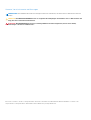 2
2
-
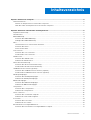 3
3
-
 4
4
-
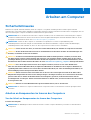 5
5
-
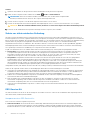 6
6
-
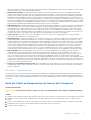 7
7
-
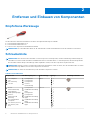 8
8
-
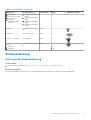 9
9
-
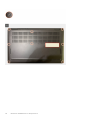 10
10
-
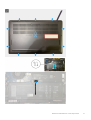 11
11
-
 12
12
-
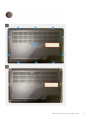 13
13
-
 14
14
-
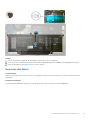 15
15
-
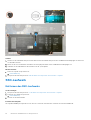 16
16
-
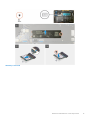 17
17
-
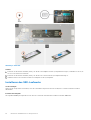 18
18
-
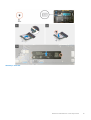 19
19
-
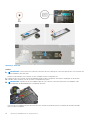 20
20
-
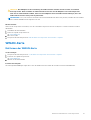 21
21
-
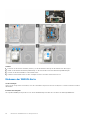 22
22
-
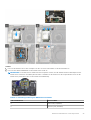 23
23
-
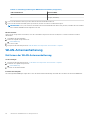 24
24
-
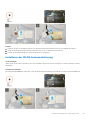 25
25
-
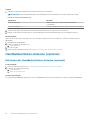 26
26
-
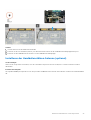 27
27
-
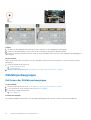 28
28
-
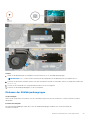 29
29
-
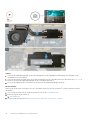 30
30
-
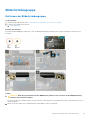 31
31
-
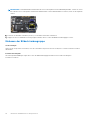 32
32
-
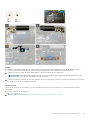 33
33
-
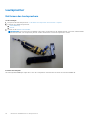 34
34
-
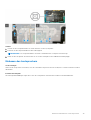 35
35
-
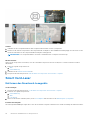 36
36
-
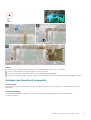 37
37
-
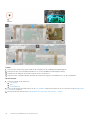 38
38
-
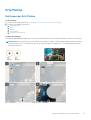 39
39
-
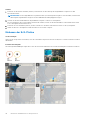 40
40
-
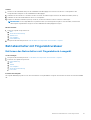 41
41
-
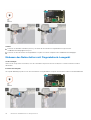 42
42
-
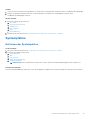 43
43
-
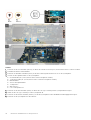 44
44
-
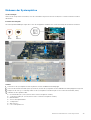 45
45
-
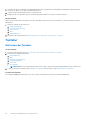 46
46
-
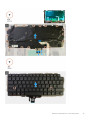 47
47
-
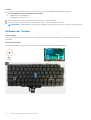 48
48
-
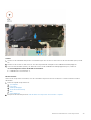 49
49
-
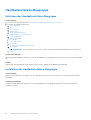 50
50
-
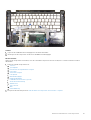 51
51
-
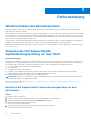 52
52
-
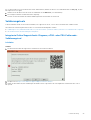 53
53
-
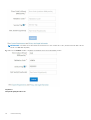 54
54
-
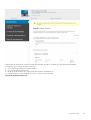 55
55
-
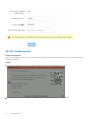 56
56
-
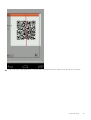 57
57
-
 58
58
-
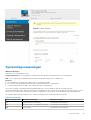 59
59
-
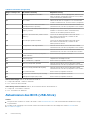 60
60
-
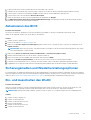 61
61
-
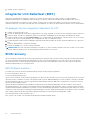 62
62
-
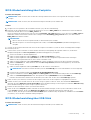 63
63
-
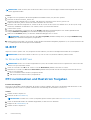 64
64
-
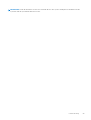 65
65
-
 66
66
-
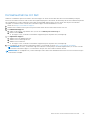 67
67